
Contenuto
Un file immagine è composto da informazioni compresse in uno dei numerosi formati esistenti, a seconda dell'applicazione utilizzata per crearlo. Tuttavia, alcuni strumenti non supportano tutte le estensioni disponibili, se è necessario visualizzare o estrarre il contenuto dell'immagine. In questo caso, è possibile convertire l'immagine in un altro formato, inclusa l'estensione "ISO", attraverso le applicazioni.
indicazioni
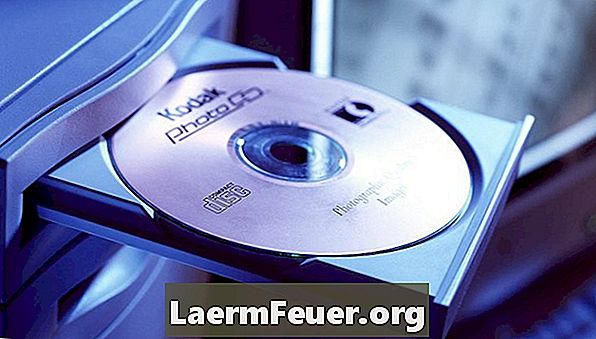
-
Scarica un'applicazione esterna per gestire i file di immagini che hanno la capacità di convertire vari formati nell'estensione ISO. Alcuni strumenti disponibili su Internet sono i programmi AnyToISO, UltraISO, PowerISO e WinISO.
-
Scarica e installa il programma che preferisci. Queste applicazioni generalmente funzionano in modo simile dalle opzioni di installazione primarie alla presentazione dell'interfaccia utente. Durante la fase di installazione, accettare tutte le impostazioni predefinite consigliate dal programma, come la cartella di destinazione dell'installazione e le scorciatoie del desktop.
-
Aprire l'applicazione installata e fare clic sull'opzione "Converti" o "Strumenti" nell'interfaccia utente. Se si utilizza WinISO o UltraISO, ad esempio, fare clic rispettivamente sul menu "Converti" o "Strumenti", dove viene trovata l'opzione desiderata.
-
Individua il file immagine utilizzando la finestra di dialogo visualizzata e fai doppio clic su di esso per aprirlo nel programma.
-
Selezionare la directory di destinazione in cui il file convertito deve essere memorizzato. Questa opzione è resa disponibile immediatamente dopo l'apertura del file immagine.
-
Fare clic sul pulsante principale "Converti" del programma per avviare il processo. Il tempo stimato dipende dalla dimensione totale del file.